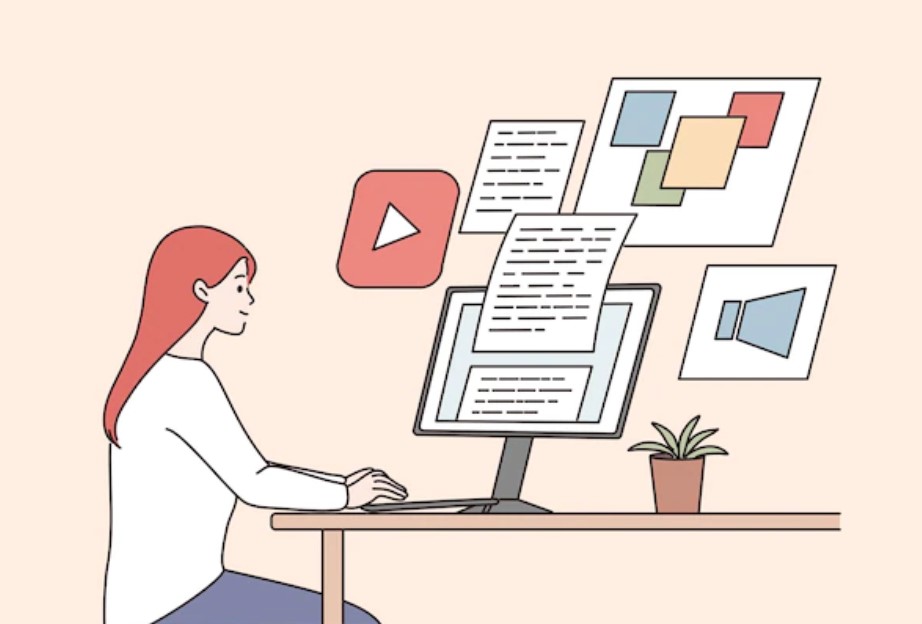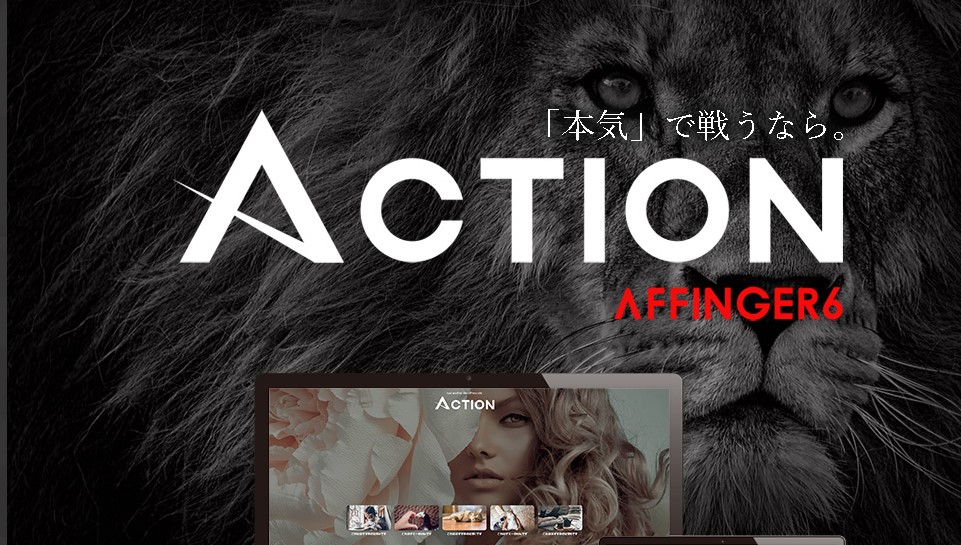
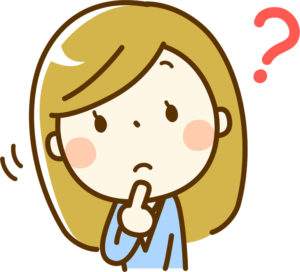
こういった疑問にお答えします。
目次
結論、スマホからでも「AFFINGER」の導入は可能です。

それではサクっと導入していきましょう。
ちなみに、まだブログを作っていないという方は、稼いでる数多くのブロガーが愛用しているWordPressのブログがおすすめです。こちらから10分で登録できます。
>>>【画像つきで解説】10分で完了!WordPressブログの失敗しない始め方
今だけお得なキャンペーンも開催されているので、このチャンスに登録しておきましょう。
アフィリエイトで稼ぎたいなら、WordPressはなによりの心強い武器になってくれます。
-

-
【画像つきで解説】10分で完了!WordPressブログの失敗しない始め方
ブログを始めてみたいけど、WordPressで始めるのってめんどくさそう・・。でも、ブログ始めてみたいし悩むなぁ。初心者でも失敗しない、簡単にブログを始める方法が知りたい! ...
続きを見る
WordPressで稼ぐなら有料テーマ(AFFINGER)がおすすめ
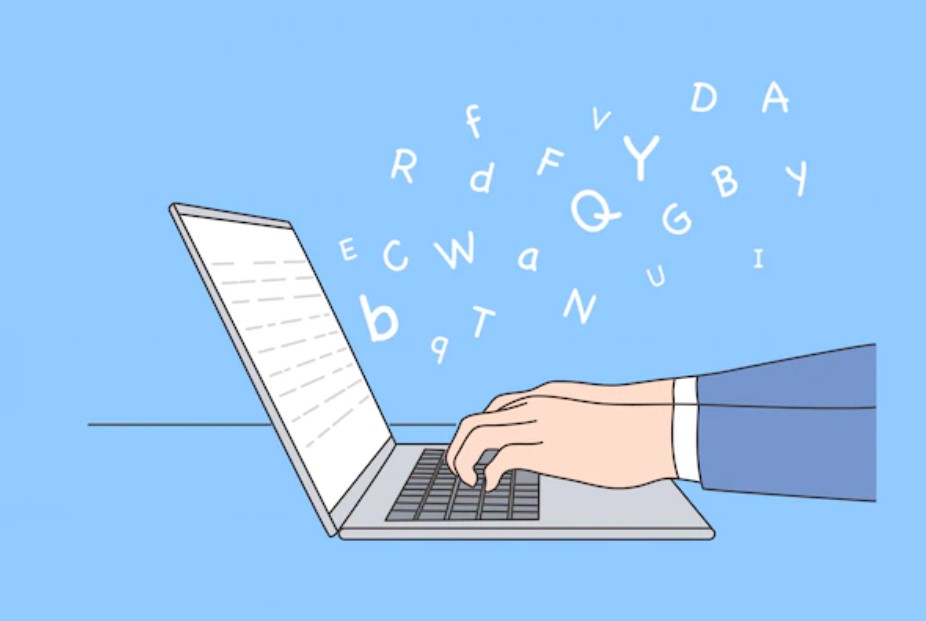
WordPressの無料テーマは導入は簡単ですが、ブログで稼ぎたいなら最初から有料テーマを導入することをおすすめします。
有料テーマも色々ありますが、もしテーマ選びで悩み、ブログで月10万以上稼ぎたいなら「AFFINGER」が断トツおすすめです。
ブログでこういうデザインにしたいな、見栄えをよくしたいな、AFFINGERなら簡単にそれができます。
逆に無料テーマだとブログを稼ぐうえで歯がゆいことが沢山。
私も元々Cocoonという無料のテーマを使っていましたが、頑張って月の収入1000円ほどでした。

ちなみに、このブログもAFFINGERを使っており、Googleで検索してみても上位記事はAFFINGERでブログを書いている人が多いです。

と思われる方もいるかと思いますが、大丈夫です。
AFFINGERはデザインやカスタマイズの知識がなくても、元が優れているので、質の高いブログが簡単に作れますよ。
【簡単に解説】iPhoneからAFFINGERのテーマを導入する方法
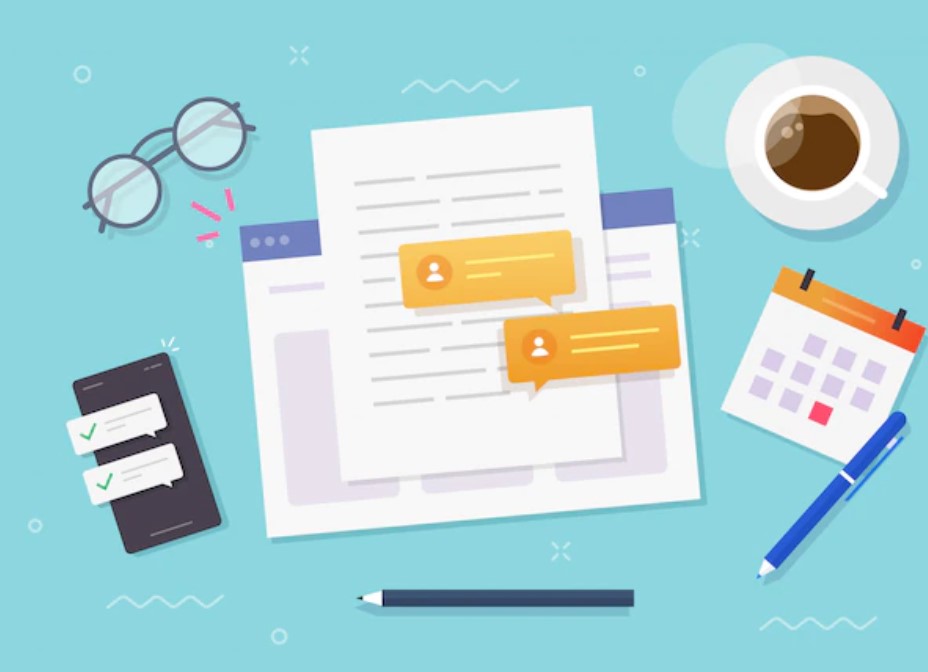

今回はiPhoneから導入した手順を解説しますが、androidの場合だとファイルの保存方法が異なるので少し注意が必要です。
- AFFINGERを購入する
- AFFINGERをダウンロードする
- ブログに有効化する
順番に解説していきますね。
ちなみにパソコンからの導入方法やAFFINGERについてもっと詳しく知りたい方はこちらを参考にされてください。
>>>【簡単解説】AFFINGERを使った結果をレポ!メリット・デメリット教えます
①AFFINGERを購入する
まずはAFFINGERの公式サイトをひらきます。
下にスクロールして、「今すぐ手に入れる」をクリック。
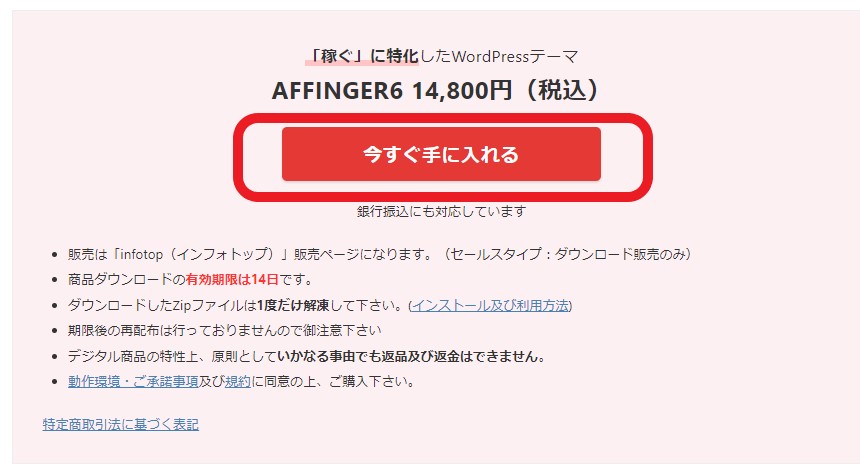
するとこのようや画面になるので「初めての方はこちら」をクリック。
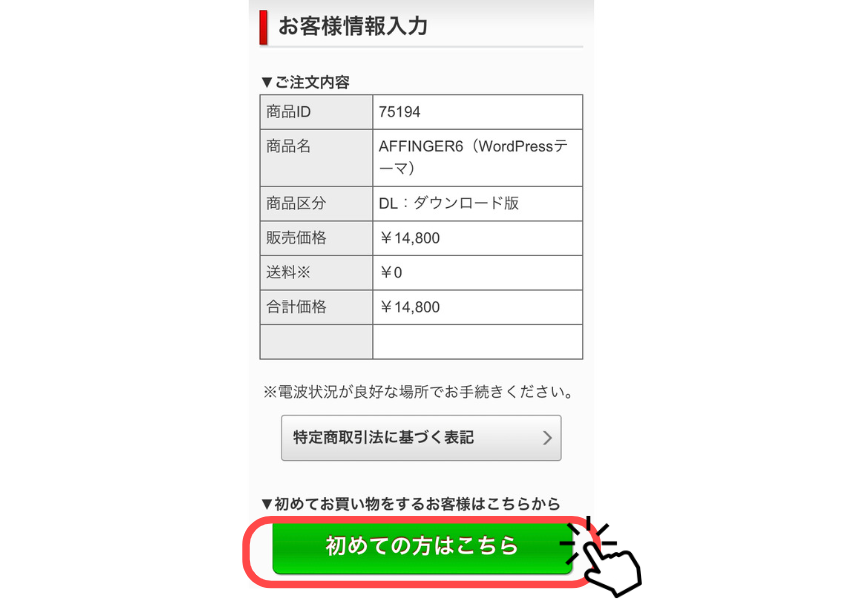
そして「購入者情報」を入力。
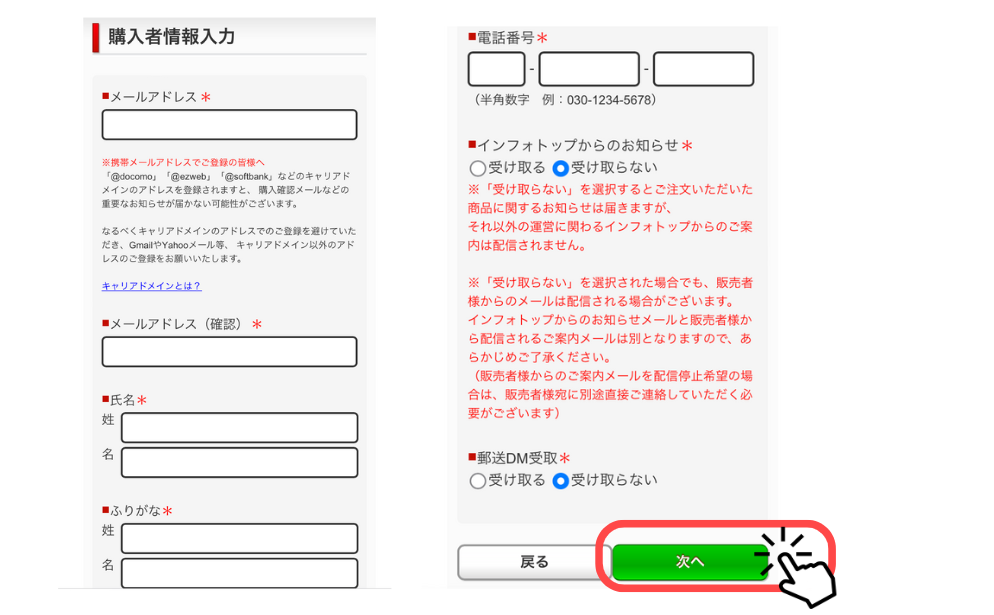
こちらを入力したら、次はお支払い方法を入力します。
プライバシーポリシーにチェックをいれて、
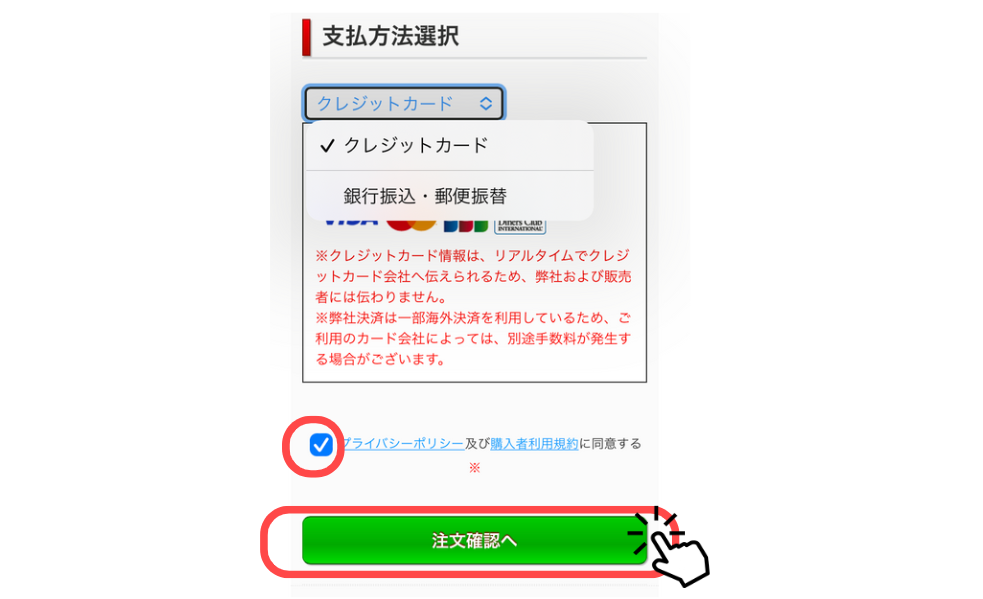
「注文確認へ」をクリックして案内通りにすれば購入完了です。
②:テーマをダウンロードする
購入ができたら「インフォトップ」にアクセスして「購入者ログイン」をクリックします。
この時Safariからログインするとエラーなく進めます。
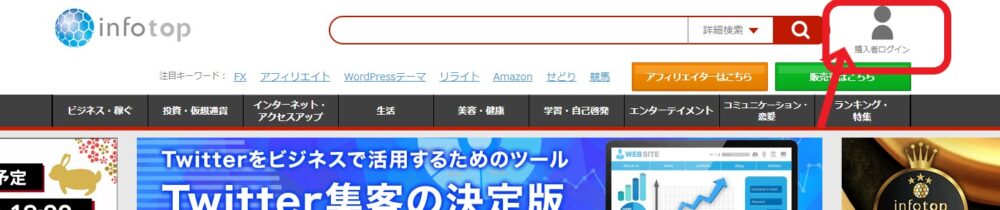
ログインする時には、購入する時に決めた「メールアドレス」と「パスワード」を入力する必要があります。
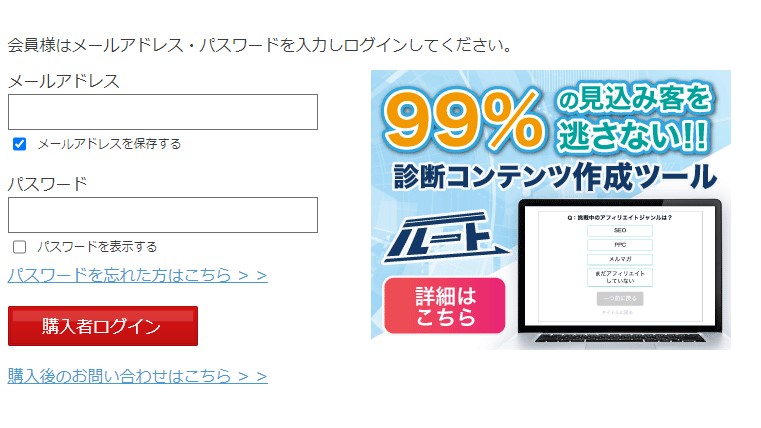
そうするとマイページに移動するので、メニューの「注文履歴・ダウンロード」をクリック。
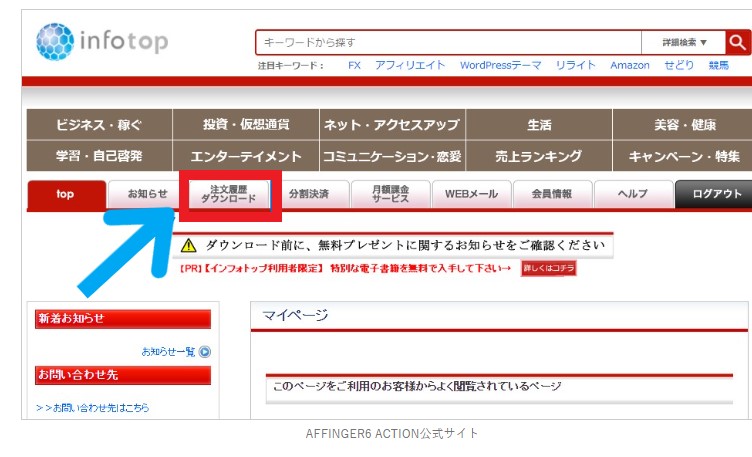
そうすると注文履歴一覧にダウンロード項目あるので、ここをクリックして、ダウンロードすればOK!
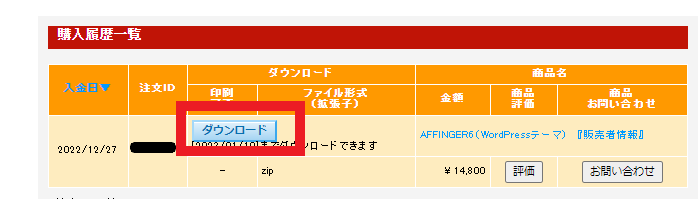

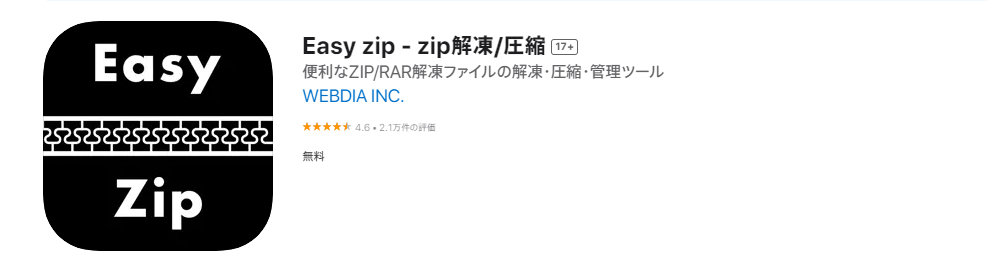
私はこの「EasyZip」というアプリを使って解凍しましたよ。
ファイルを解凍できるものであればなんでも大丈夫です。
③:ブログに有効化する
ブログにアクセスしたら「ダッシュボード」→①「外観」から「テーマ」→②「テーマのアップロード」→③「ファイルを選択」の順番でクリックします。
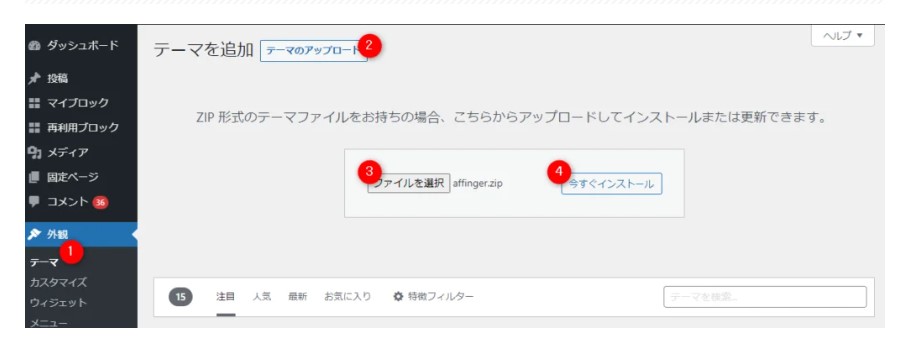
「ファイルを選択」から、先ほどのファイルの「affinger」と「affinger-child」を1つずつインストールしていきます。
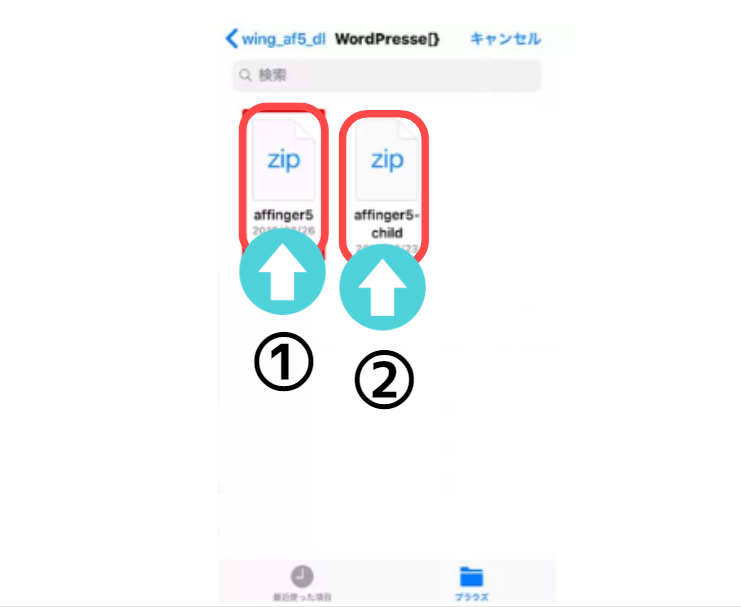

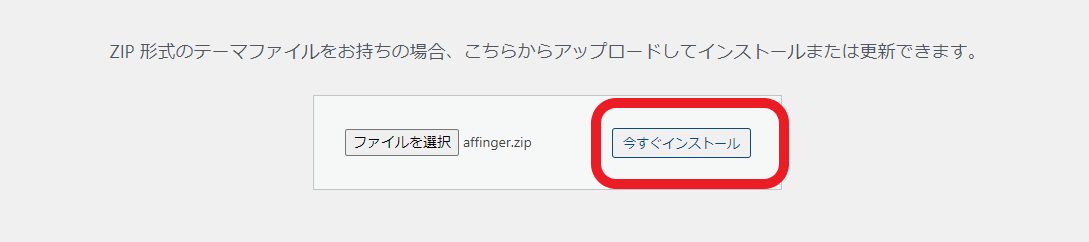
このとき「affinger」を有効化しないように注意。
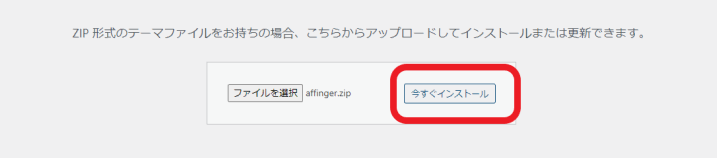
「affinger-child」をインストールができたらこの時「有効化」すれば、導入完了です!
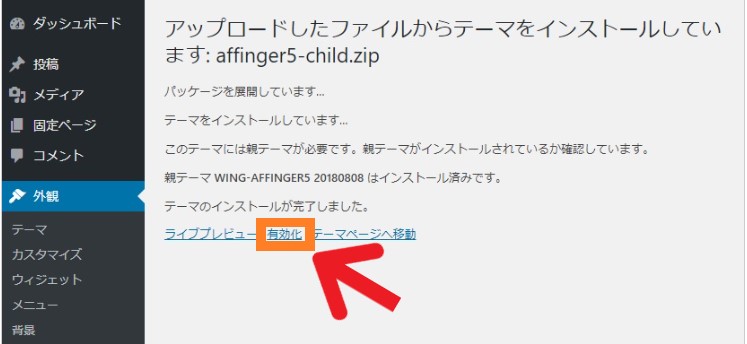
これでAFFINGERがWordPressにインストールされました。
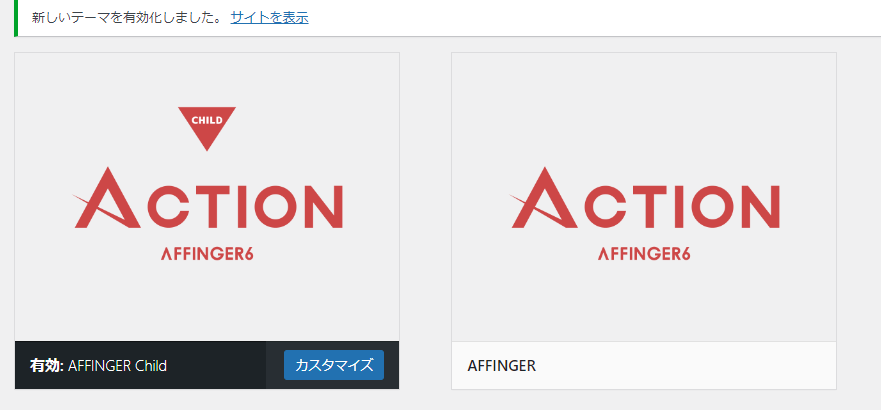
このようにAFFINGERは簡単10分でサクッと終わるので、まだの方は早速やってみてください。
【スマホからでもできた】AFFINGERのインストールは簡単
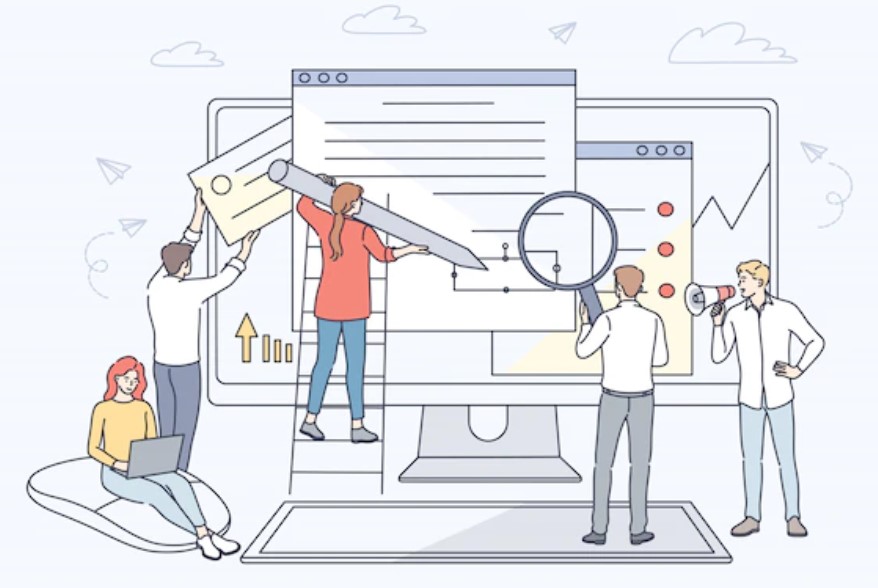
AFFINGERはiPhoneからでも簡単にインストールできました。
なにも難しいことはなく、あっという間に導入できるので、まだやってない人はサクッとインストールしておきましょう。
- SEO対策が抜群
- デザイン性やカスタマイズ性も優秀
- 初心者さんでも簡単
- 導入も10分で終わる
- 無料特典が今だけついている
ブログで稼ぐすべてがこのAFFINGERにつまっています。
ブログは記事が命なので、ブログの見た目やデザインに時間をかけていても収益は発生しません。

とにかく、いい記事を増やして、収益をあげることに集中するためにも、テーマ選びにあまり時間をかけすぎず、いいものを導入して、いちはやく記事を書きましょう。
WordPressでブログを開設して、AFFINGERを導入したら、もう条件としては億を稼いだブロガーさん達と環境は一緒です。
まだまだ稼げるチャンスが十分にあるブログ。
さっそくはじめて、ブログ収入を手に入れましょう。